Lote¶
O Lote contém todos os números para os quais serão enviados a mensagem de texto (SMS). Possui também os parâmetros de configuração que definem o seu funcionamento, como o período em que estará ativo, número de canais utilizados e o texto a ser enviado.
Gerenciar¶
Como acessar:
Discador SMS ⇢ LOTE ⇢ Gerenciar
Permite criar novos lotes e editar lotes existentes. Permite também pausar/rodar lotes.
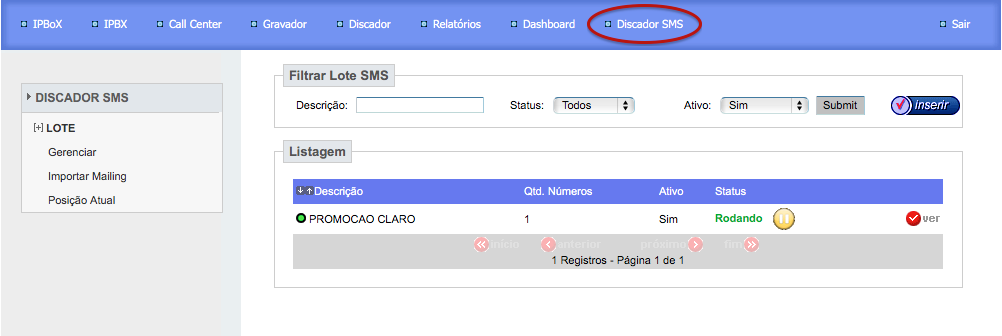
Criar Lote¶
Para criar um novo lote, clique no botão “Inserir”. A tela abaixo será aberta:
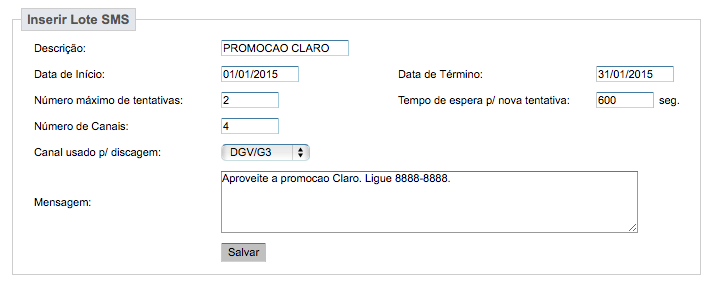
Preencha todos os campos:
- Descrição: nome do lote para fácil identificação
- Data de Início / Data de Término: definem o período de funcionamento do lote (apenas durante esse período que o lote será discado)
- Número máximo de tentativas: quantidade de tentativas de envio para um mesmo número que serão feitas pelo discador
- Tempo de espera p/ nova tentativa: tempo de espera (em segundos) entre as tentativas de envio
- Número de canais: número máximo de canais a serem usados simultaneamente para o envio de SMS
- Canal usado p/ discagem: canal ou grupo de canais a ser usado para o envio de SMS
- Mensagem: texto do SMS a ser enviado
E clique em ‘Salvar’.
Importar Mailing¶
Permite a importação dos números para os quais serão enviados as mensagens de texto.
Como acessar:
Discador SMS ⇢ LOTE ⇢ Importar Mailing
Ao acessar o caminho acima, a tela abaixo será aberta:
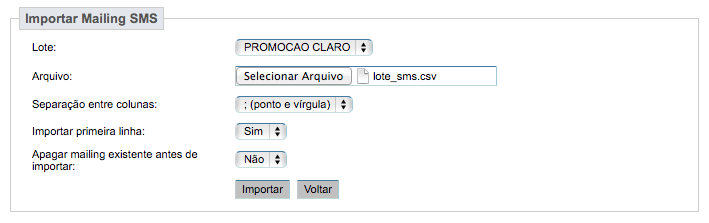
Selecione as opções:
- Lote: lote onde serão importados os números
- Arquivo: arquivo CSV contendo os números (ver abaixo o formato desse arquivo)
- Separação entre colunas: selecione o separador usado no arquivo CSV (ponto e vírgula ou vírgula)
- Importar primeira linha: informe se a primeira linha do arquivo CSV deve ser importada (se o arquivo possui um cabeçalho na primeira linha, selecione Não)
- Apagar mailing existente antes de importar: informe se o mailing já importado no lote (se existente) deve ser apagado antes de importar o arquivo CSV (se escolhido Não, o mailing existente será mantido e os novos números contidos no arquivo CSV serão adicionados ao lote)
E clique em ‘Importar’. Ao final da importação, é exibido um resumo das quantidades de números importados e, caso ocorra algum erro, é exibido um link para um log que detalha quais os erros que ocorreram.
Formato do Arquivo CSV¶
O formato do arquivo CSV contendo os números a serem importados no lote é bastante simples: em cada linha do arquivo é informado o DDD e o número, separados por ponto e vírgula (;).
Exemplo:
11;999998888
21;87658765
21;88889999
31;77778888
Iniciar Envio de SMS¶
Por padrão, um novo lote é sempre criado com o status ‘Pausado’. Para iniciar o envio de SMS, usando as configurações default do lote (veja abaixo como editar essas configurações), acesse novamente a tela de Gerenciar, procure na Listagem o lote criado e clique no botão verde indicado na figura abaixo.
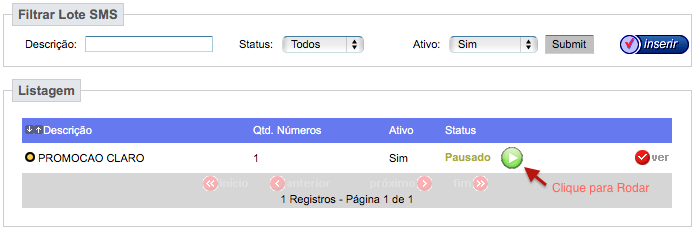
O status do lote será alterado para ‘Rodando’.
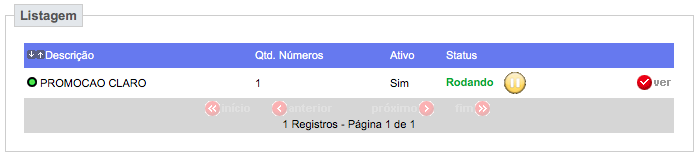
Posição Atual¶
Permite a checagem do andamento do envio do SMS para cada lote.
Como acessar:
Discador SMS ⇢ LOTE ⇢ Posição Atual
Selecione o lote a ser checado. A tela abaixo será exibida:
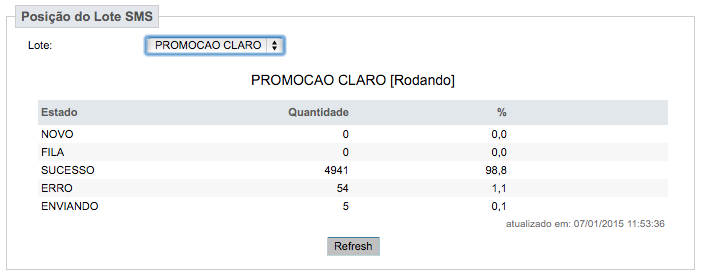
Nessa tela, são exibidas as quantidades de números para cada estado possível. Os estados são:
- NOVO: nenhuma tentativa de envio foi feita ainda para o número
- FILA: já foi feita pelo menos uma tentativa de envio sem sucesso; está na fila para nova tentativa
- SUCESSO: foi feito o envio do SMS com sucesso
- ERRO: já foram feitas todas as tentativas de envio para o número; não serão feitas novas tentativas
- ENVIANDO: quantidade de mensagens sendo enviadas nesse momento
Clique no botão ‘Refresh’ para atualizar a tela com os dados do momento.
Pausar Envio de SMS¶
Acesse novamente a tela de Gerenciar, procure na Listagem o lote e clique no botão amarelo indicado na figura abaixo.
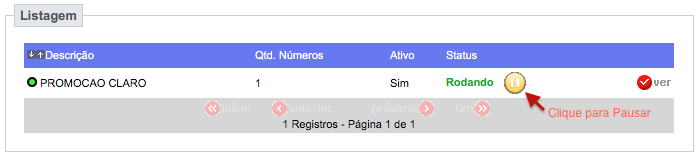
O status do lote será alterado para ‘Pausado’.
Alterar Horários de Discagem¶
Permite configurar os horários em que as mensagens serão enviadas para cada dia da semana.
Como acessar:
Discador SMS ⇢ LOTE ⇢ Gerenciar ⇢ Listagem ⇢ Botão Ver
Ao clicar no botão ‘Ver’ seguindo o caminho acima, é exibida uma tela igual à tela de criação de lote (onde é possível alterar as configurações do lote), com um campo adicional referente aos Horários de Discagem:
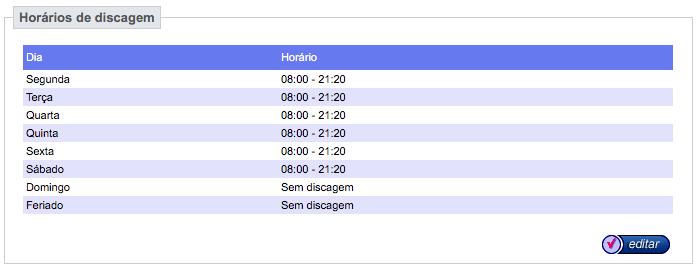
A tela acima exibe os horários de discagem para cada dia da semana. Clique em ‘Editar’ para alterar os horários:
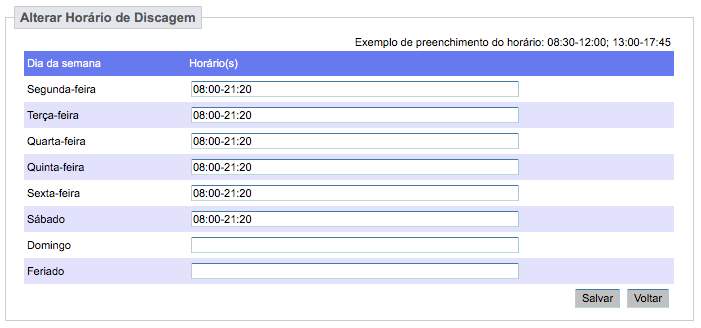
Preencha os campos com o horário de início e fim da discagem, separados por traço (-). Exemplo:
08:00-21:20
Caso seja necessário definir mais de um período de discagem, separe os períodos com ponto e vírgula (;). Exemplo:
08:30-12:00; 13:00-17:45
E clique em ‘Salvar’ para salvar as alterações.
Gerenciar Mailing do Lote¶
Permite manualmente adicionar novos números ou editar os números importados no lote.
Como acessar:
Discador SMS ⇢ LOTE ⇢ Gerenciar ⇢ Listagem ⇢ Botão Ver
Ao clicar no botão ‘Ver’ seguindo o caminho acima, é exibida uma tela igual à tela de criação de lote, com um campo adicional referente ao Mailing ao final da tela:

O botão ‘Importar’ é apenas um atalho para a tela de importação descrita anteriormente. Clique no botão ‘Gerenciar’ para fazer alterações no mailing. A tela abaixo será exibida:
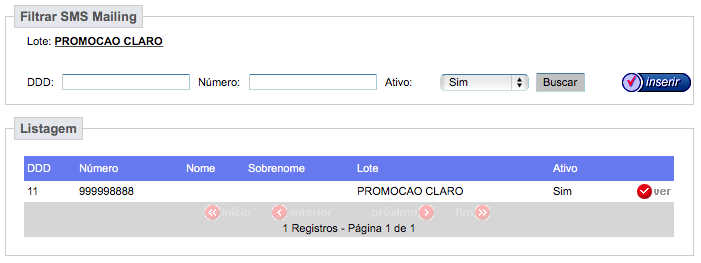
Essa tela exibe a Listagem de números do lote. Clique no botão ‘Ver’ para editar um número específico. Clique no botão ‘Inserir’ para inserir um novo número no lote.
